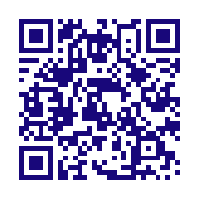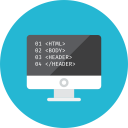

در این آموزش از Ubuntu 14.04 استفاده شده است.
ترمینال را با کلیدهای Alt+Ctrl+T باز کرده و دستورات را به ترتیب وارد کنید.
قدم اول: نصب آپاچی
sudo apt-get update
sudo apt-get install apache2
در صورت درخواست رمز عبور، آن را وارد نمایید.« حواستان باشد هنگام وارد کردن رمز در ترمینال زبان سیستم خود را EN کنید»
بعد از چند لحظه « این زمان بستگی به سرعت اینترنت شما دارد اگه مثل دانشگاه یزد باشه که بدبختی!» نصب تمام میشود. برای تست وارد لوکالهاست شوید. http://localhost حالا باید صفحهای مانند این مشاهده کنید.
قدم دوم: نصبMysql
دستورات زیر را به ترتیب در ترمینال وارد کنید.
sudo apt-get install mysql-server libapache2-mod-auth-mysql php5-mysql
sudo mysql_install_db
sudo mysql_secure_installation
حالا رمز Mysql را از شما میپرسد. رمز دلخواه را وارد کنید و اینتر بزنید و دوباره رمز را وارد کرده و مجدد اینتر بزنید.
دیگر پرسشها را میتوانید با Y (بله) N (خیر) پاسخ دهید.
قدم سوم: نصبphpMyAdmin
ابتدا دستور زیر را وارد کنید.« در بین راه نیز از شما میپرسد رمز دلخواه را وارد کنید»
sudo apt-get install phpmyadmin
سپس فایل کانفیگ آپاچی را با یکی از دو دستور زیر باز کنید« ادیتورهای nano و Geany»
sudo nano /etc/apache2/apache2.conf
sudo geany /etc/apache2/apache2.conf
در انتهای فایل باز شده این خط را اضافه کنید
Include /etc/phpmyadmin/apache.conf
اگر از ادیتور nano استفاده کردید، برای خروج CTRL-X را بزنید و برای ذخیره شدن فایل Y را فشار دهید.
حالا آپاچی را ریاستارت کرده
sudo service apache2 restart
و از طریق این لینک localhost/phpmyadmin وارد phpMyAdmin شوید.« نام کاربری :root»